实验3Windowsserver网络服务配置Word文档格式.docx
《实验3Windowsserver网络服务配置Word文档格式.docx》由会员分享,可在线阅读,更多相关《实验3Windowsserver网络服务配置Word文档格式.docx(13页珍藏版)》请在冰豆网上搜索。
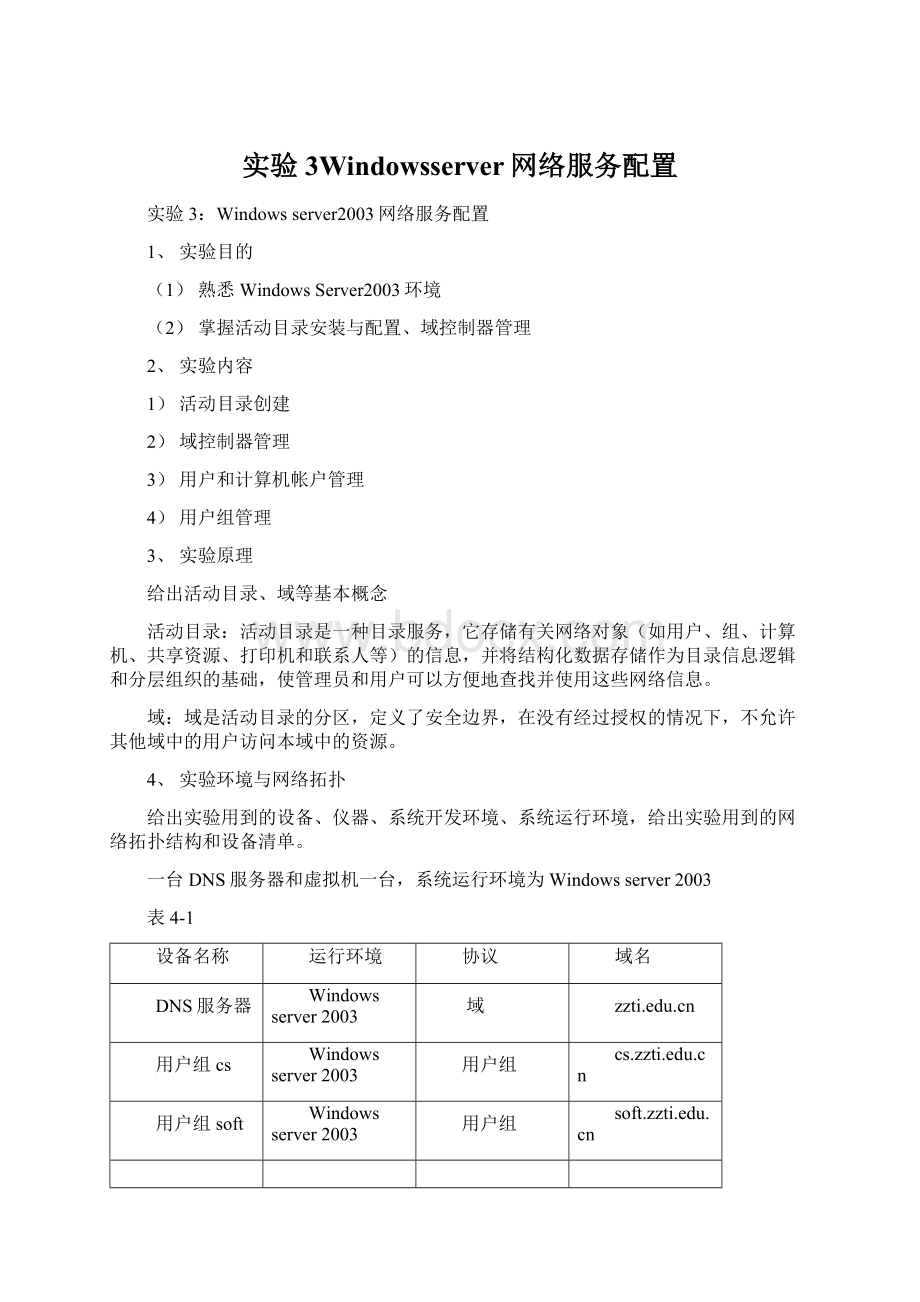
4)用户组管理
3、实验原理
给出活动目录、域等基本概念
活动目录:
活动目录是一种目录服务,它存储有关网络对象(如用户、组、计算机、共享资源、打印机和联系人等)的信息,并将结构化数据存储作为目录信息逻辑和分层组织的基础,使管理员和用户可以方便地查找并使用这些网络信息。
域:
域是活动目录的分区,定义了安全边界,在没有经过授权的情况下,不允许其他域中的用户访问本域中的资源。
4、实验环境与网络拓扑
给出实验用到的设备、仪器、系统开发环境、系统运行环境,给出实验用到的网络拓扑结构和设备清单。
一台DNS服务器和虚拟机一台,系统运行环境为Windowsserver2003
表4-1
设备名称
运行环境
协议
域名
DNS服务器
Windowsserver2003
域
用户组cs
用户组
用户组soft
5、实验步骤
1)活动目录的安装,新建域名为
(1)启动WindowsServer2003系统自动打开“WindowsServer2003配置服务器”窗口,或者选择“开始”→“管理工具”→“配置服务器”命令,打开如图4-1所示的“配置您的服务器向导”对话框。
图4-1“配置您的服务器向导”对话框
(2)单击“下一步”按钮,出现一个配置服务器向导的预备步骤对话框,以确认所提到的步骤已完成。
单击“下一步”按钮,出现检测网络设置界面,如图4-2所示。
图4-2显示活动目录内容
(3)接下来出现“配置选项”对话框,选择“自定义配置”选项,单击“下一步”按钮,出现“服务器角色”对话框,也就是想让服务器担任的角色,从列表中选择“域控制器”选项,如图4-3所示。
图4-3“服务器角色”对话框
单击下一步按钮,出现确认对话框,以确认选择了正确的角色。
单击“下一步”按钮,出现“ActiveDirectory安装向导”对话框,如图4-4所示。
图4-4“ActiveDirectory安装向导”对话框
(4)单击“下一步”按钮,打开“操作系统兼容性”对话框。
其大意是早期的Windows版本无法登录WindowsServer2003创建的域。
(5)单击“下一步”按钮,“ActiveDirectory安装向导”会询问新建的域控制器的性质,如图4-5所示,选中“新域的控制器”单选按钮。
图4-5选择域控制器的类型
(6)单击“下一步”按钮,打开如图4-6所示的“创建一个新域”对话框。
图4-6选择创建域的类型
(7)单击“下一步”按钮,打开如图4-7所示“新的域名”对话框,在“新域的DNS全名”文本框中输入新建域的DNS全名,例如。
图4-7指定新域名
(8)单击“下一步”按钮,打开如图4-8所示的“NetBIOS”域名对话框。
图4-8指定NetBIOS
(9)单击“下一步”按钮,打开“数据库和日志文件文件夹”对话框,在“数据库文件夹”文本框中输入保存数据库的位置,或者单击“浏览”按钮选择路径,在“日志文件夹”文本框中输入保存日志的位置或者单击“浏览”按钮选择路径。
(10)单击“下一步”按钮,打开“共享的系统卷”对话框,可以选择文件夹的路径。
(12)单击“下一步”按钮,打开“权限”对话框,为用户和组选择默认权限。
(13)单击“下一步”按钮,打开“目录服务还原模式的管理员密码”对话框,输入并牢记该密码,以备将来在目录服务还原模式下使用。
(14)单击“下一步”按钮,打开“摘要”对话框。
(15)单击“下一步”按钮,系统开始配置活动目录。
(16)经过几分钟之后,配置完成。
同时打开“完成ActiveDirectory安装向导”对话框,单击“完成”按钮,即完成活动目录的安装。
2)设置cs、soft两个用户组
图4-9ActiveDirectory用户和计算机管理窗口
3)在每一个用户组下创建2个用户,如cs1、cs2.
图4-10cs组的成员
图4-11soft组的成员
4)将某个计算机加入到域中
(1)右击“我的电脑”在系统属性中选择“计算机名”如下图表4-12所示。
查看一台计算机名称。
4-12查看计算机名称
(2)单击“更改”按钮,如下图4-13所示,在隶属于中选中“域”输入
图4-13计算机名称更改
(3)单击确定,出现用户名和密码,正确输入用户名和密码,如下图4-14所示。
图4-14用户名和密码
(4)单击确定按钮,出现欢迎加入域,如下图4-15所示。
图4-15完成加入域
(5)单击确定按钮,出现要使更改生效,必须重启计算机,单击“确定”按钮即可。
图4-16更改生效,重启计算机
6、实验故障排除与调试
一、客户机无法加入到域中,此故障的排除方法主要的几点是:
1、权限问题
要想把一台计算机加入到域,必须得以这台计算机上的本地管理员(默认为administrator)身份登录,保证对这台计算机有管理控制权限。
普通用户登录进来,更改按钮为灰色不可用。
并按照提示输入一个域用户帐号或域管理员帐号,保证能在域内为这台计算机创建一个计算机帐号。
2、用同一个普通域帐户加计算机到域,有时没问题,有时却出现"
拒绝访问"
提示。
这个问题的产生是由于AD已有同名计算机帐户,这通常是由于非正常脱离域,计算机帐户没有被自动禁用或手动删除,而普通域帐户无权覆盖而产生的。
因此,手动在AD中删除该计算机帐户;
改用管理员帐户将计算机加入到域;
在最初预建帐户时就指明可加入域的用户。
3、不能与域的AD域控制器联系上。
客户机主要靠DNS来查找域控制器,获得DC的IP地址,然后开始进行网络身份验证。
DNS不可用时,也可以利用浏览服务,但会比较慢。
加入域时,如果输入的域名为NetBIOS格式,如zzti,也可以利用浏览服务(广播方式)直接找到DC,但浏览服务不是一个完善的服务,经常会不好使。
若客户机的DNS配置没问题,接下来可使用nslookup命令确认一下客户机能否通过DNS查找到DC(具体见前)。
能找到的话,再ping一下DC看是否通。
二、用户无法登录到域
1、用户名、口令的问题
首先,检查并确保输入的用户名和口令的正确,用户名不区分大小写的,而口令是区分大小写的。
2、DNS的配置问题
客户机配置的DNS是不是正在用的DNS服务器,而且服务器是否正确的解析IP地址。
3、计算机帐号的问题
要确保帐号的启用,或者重新设置计算机的帐号加入到域中。
7、实验总结和心得体会
本次实验从理论上阐明了活动目录的基本概念,活动目录的规划与安装,域控制器的管理,和故障排除与维护,及其调试的结果。
活动目录的引入方便了管理员在统一的环境下管理全网络的各种资源,保证了系统的良好扩展性和可管理性。
这次试验主要讲述活动目录的基本概念,管理模式安装方法以及对用户和计算机账户的管理、组和组织单位的管理、域和域控制器的管理等内容,使我对活动目录有了更深的了解。